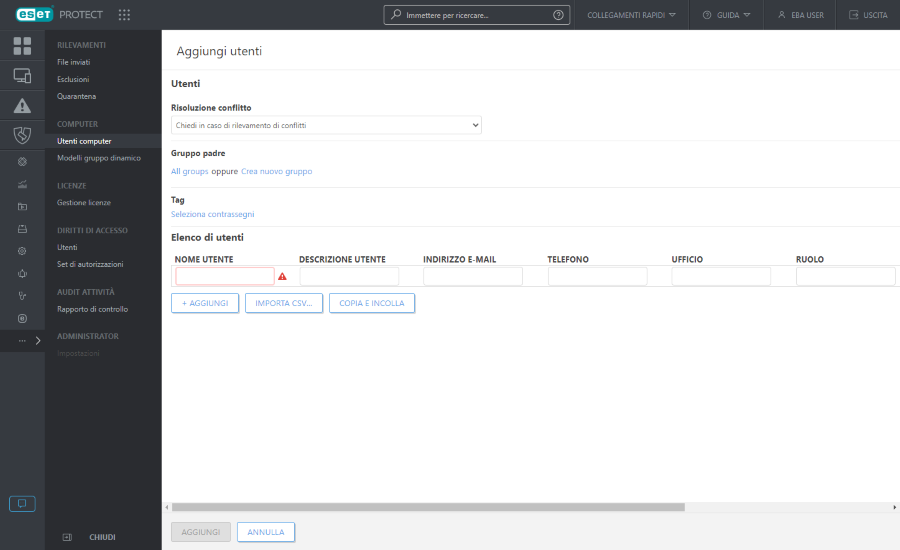Aggiungi nuovi utenti
1.Fare clic su Utenti computer > Aggiungi utenti per aggiungere gli utenti. Utilizzare questa opzione per aggiungere utenti che non sono stati trovati o che sono stati aggiunti automaticamente durante la sincronizzazione degli utenti.

2.Digitare il nome dell'utente che si desidera aggiungere nel campo Nome utente. Fare clic su + Aggiungi per aggiungere altri utenti. Se si desidera aggiungere più di un utente alla volta, fare clic su Importa CSV per caricare un file .csv contenente un elenco di utenti da aggiungere. Fare clic su Copia e incolla per importare un elenco personalizzato di indirizzi con delimitatori personalizzati (questa funzionalità è simile all’importazione CSV). È possibile aggiungere facoltativamente una Descrizione degli utenti per una più facile identificazione.
3.È possibile selezionare un Gruppo principale esistente o creare un nuovo gruppo.
4.Fare clic su Seleziona tag per assegnare tag.
5.Utilizzare il menu a discesa Risoluzione conflitto per selezionare l'azione da eseguire se un utente che si sta aggiungendo è già esistente in ESET PROTECT:
•Chiedi in caso di rilevamento di conflitti – In caso di rilevamento di un conflitto, il programma chiederà all'utente di selezionare un'azione (vedere le opzioni seguenti).
•Ignora utenti in conflitto – Gli utenti con lo stesso nome non saranno aggiunti. Questa opzione consente anche di assicurarsi che gli attributi personalizzati dell'utente esistente presenti in ESET PROTECT saranno preservati (e non saranno sovrascritti con i dati ricavati da Active Directory).
•Sovrascrivi utenti in conflitto – Gli utenti esistenti in ESET PROTECT verranno sovrascritti dagli utenti di Active Directory. Se due utenti possiedono lo stesso SID, l'utente esistente in ESET PROTECT viene rimosso dalla posizione precedente (anche se si trovava in un altro gruppo).
6.Una volta terminate le modifiche, fare clic su Aggiungi . Gli utenti compariranno nel gruppo padre specificato.